
手机上做表格怎么求和 手机版Microsoft Excel如何进行求和计算
发布时间:2024-06-03 11:39:48 来源:三公子游戏网
在日常工作中,我们经常会使用手机进行表格处理,而求和计算是其中常见的操作之一,手机版Microsoft Excel作为一款功能强大的办公软件,提供了便捷的求和计算功能,让用户能够快速准确地对数据进行加总。通过简单的操作,我们可以轻松实现对各个单元格的数值进行求和,帮助我们更高效地处理数据和统计信息。手机上做表格求和,手机版Microsoft Excel为我们提供了便捷的解决方案,让我们可以随时随地进行数据分析和计算。
手机版Microsoft Excel如何进行求和计算
步骤如下:
1.在手机中,用Microsoft Excel打开要求和的文档
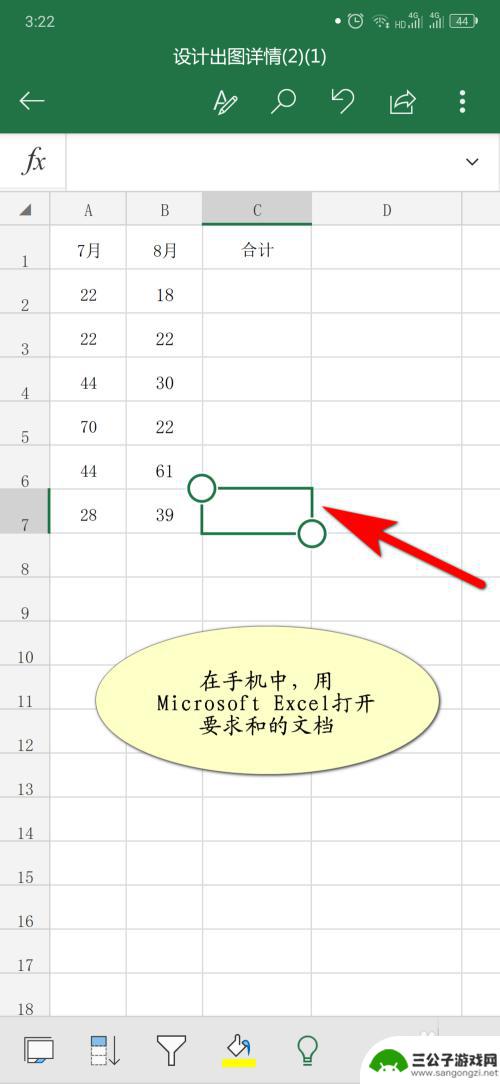
2.点击“C2”单元格后,点击上方函数图标“FX”
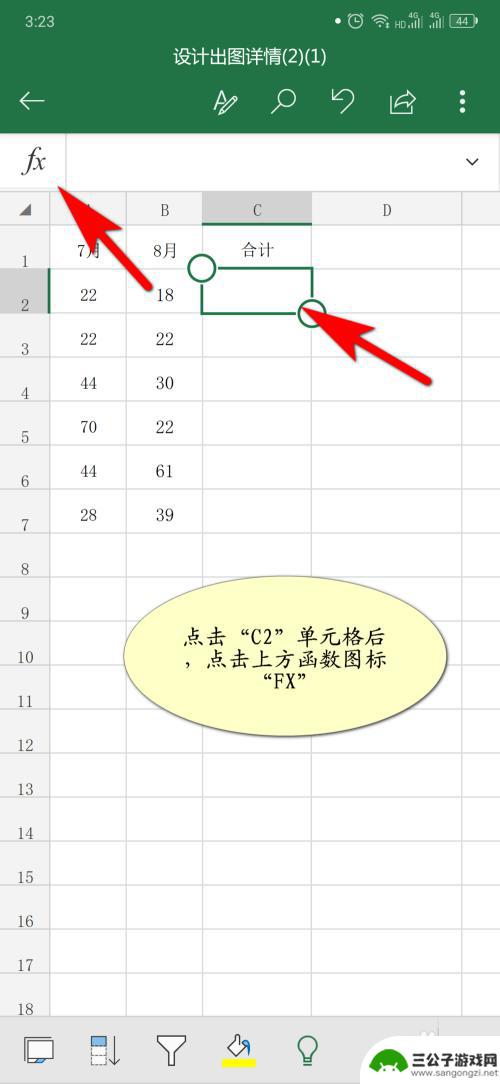
3.在函数界面,点击求和函数“SUM”
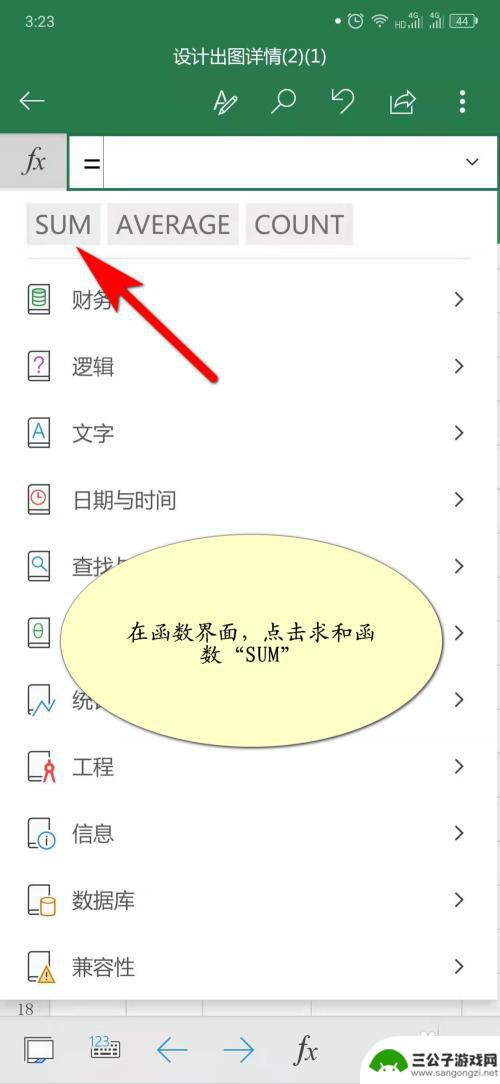
4.返回文档,点击第一个要求和的单元格A2
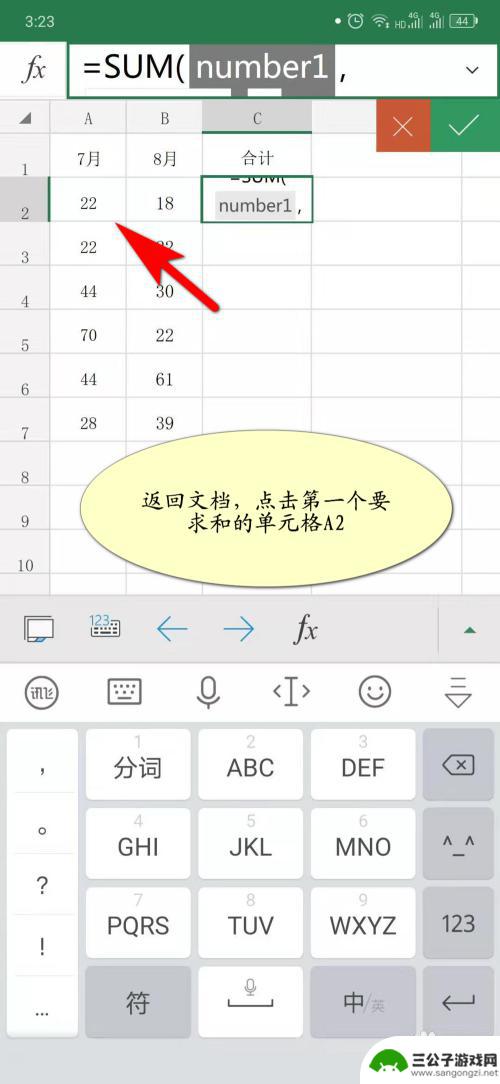
5.拖拽完成后,点击右侧“√”
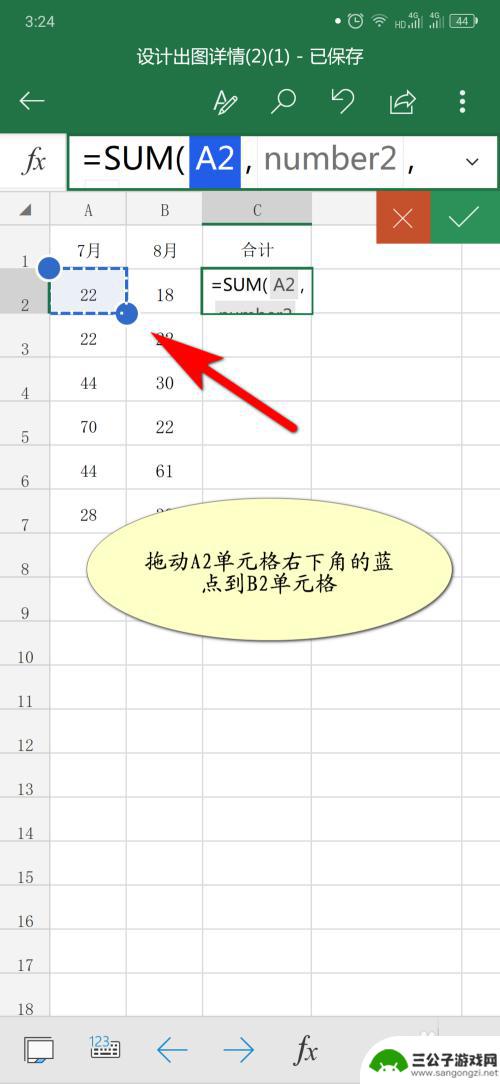
6.点击C2单元格的求和值
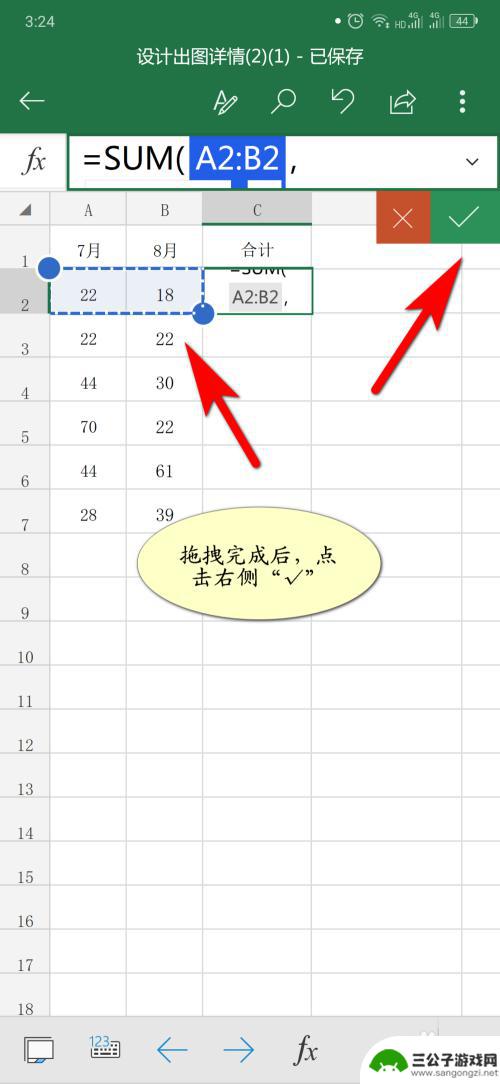
7.点击上方“填充”
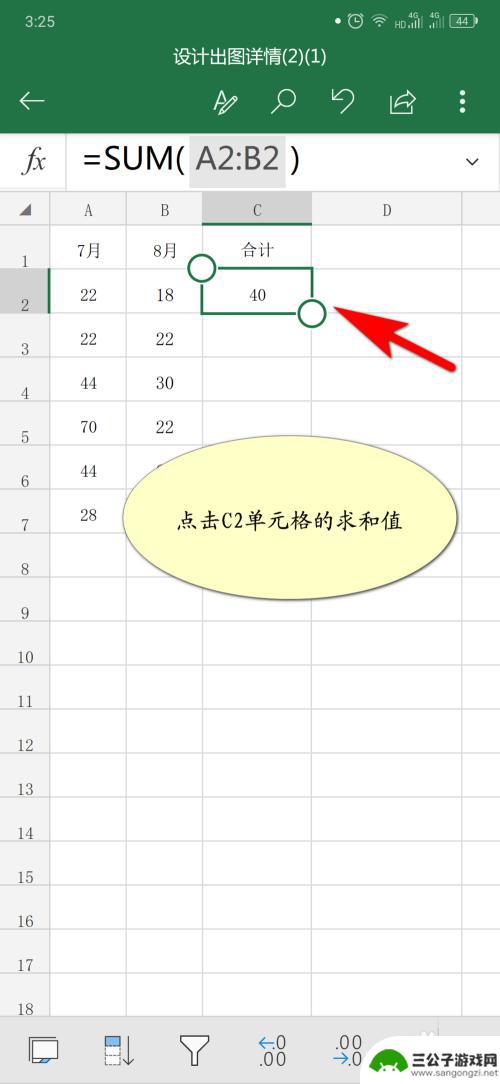
8.拖拽C2单元格右下角的点至C7单元格,如图所示:已用手机版Microsoft Excel对数据进行求和计算
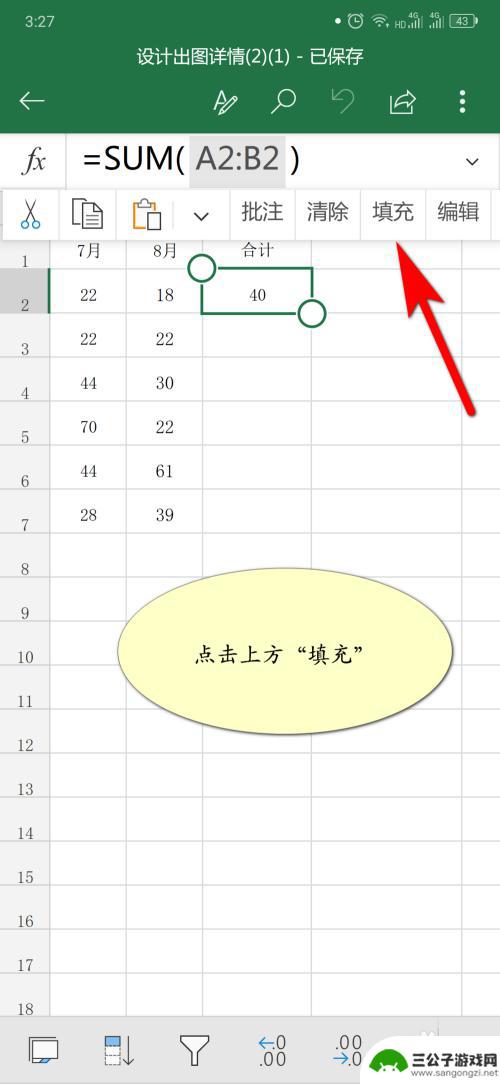
9.方法总结
1、在手机中,用Microsoft Excel打开要求和的文档
2、点击“C2”单元格后,点击上方函数图标“FX”
3、在函数界面,点击求和函数“SUM”
4、返回文档,点击第一个要求和的单元格A2
5、拖拽完成后,点击右侧“√”
6、点击C2单元格的求和值,在弹出编辑项中点击“填充”
7、拖拽C2单元格右下角的点至C7单元格,就可对Excel数据进行求和计算
以上就是在手机上如何对表格进行求和的全部内容,如果您遇到这种情况,可以按照以上方法解决,希望对大家有所帮助。
热门游戏
-

手机上的表格怎么设置公式 手机excel表格如何输入公式
在手机上使用Excel表格的时候,我们经常会遇到需要设置公式的情况,通过在手机上输入公式,可以让表格自动计算数据,提高工作效率。在手机Excel中,输入公式和在电脑上操作类似,...
2024-04-16
-
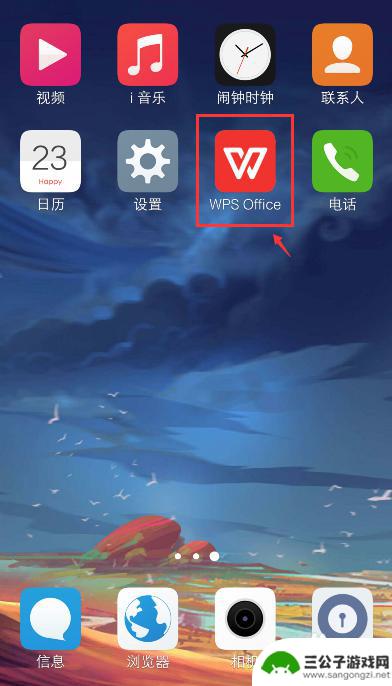
如何用手机操作excel表格 怎样用手机操作Excel表格
Excel表格是一款十分实用的办公软件,可以帮助我们高效地整理数据、制作图表和计算公式,而如何在手机上操作Excel表格,也成为了许多人关注的焦点。通过手机操作Excel表格,...
2025-01-19
-
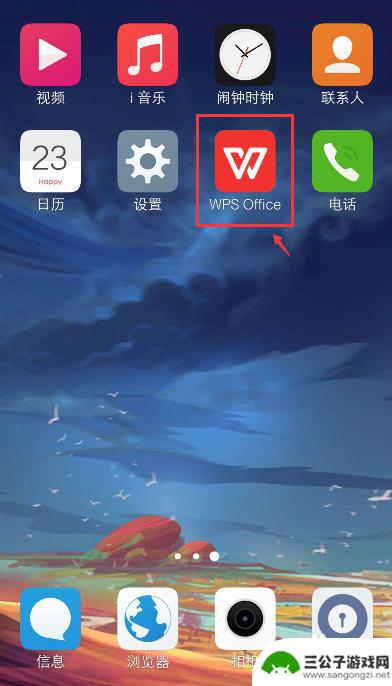
如何在手机上编表格 怎样用手机操作和修改Excel表格
随着移动互联网的迅猛发展,人们对于在手机上进行各种操作的需求也日益增长,编制表格是工作和学习中常见的任务之一,而如何在手机上编制和操作Excel表格成为了许多人关注的话题。在过...
2024-03-05
-
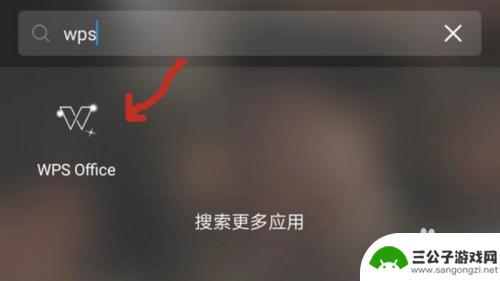
手机里面表格怎么编辑 xlsx手机版编辑教程
随着智能手机的普及,人们对于在手机上进行各种操作的需求也逐渐增加,其中编辑表格是许多用户经常需要进行的操作之一。在手机里面编辑xlsx表格的教程,能够帮助用户更加方便地进行表格...
2024-03-09
-
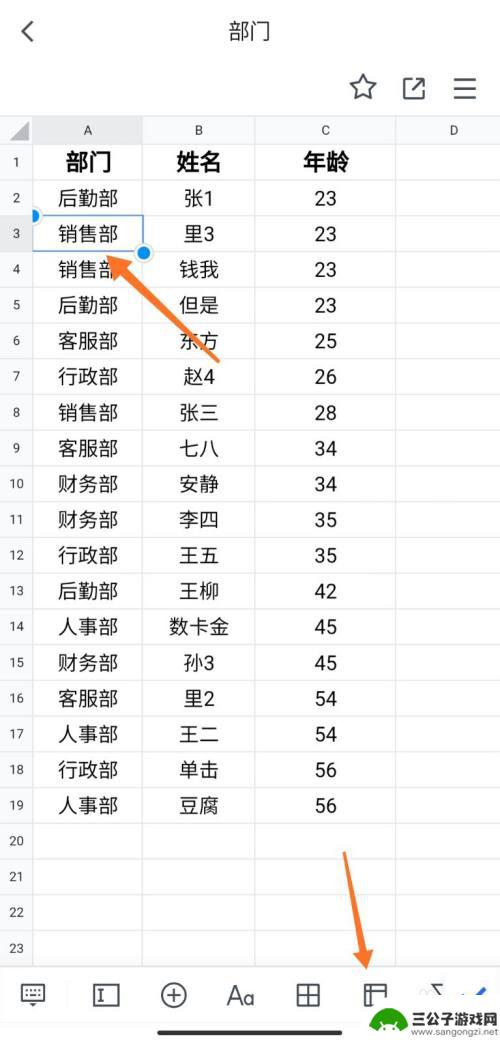
手机上excel表格怎么插入行 手机腾讯文档如何添加一行
在如今数字化的时代,手机已经成为了我们生活中不可或缺的工具之一,而在手机上进行各种办公操作也变得越来越普遍。例如,当我们需要在手机上编辑Excel表格时,插入行是一个常见的需求...
2023-12-17
-
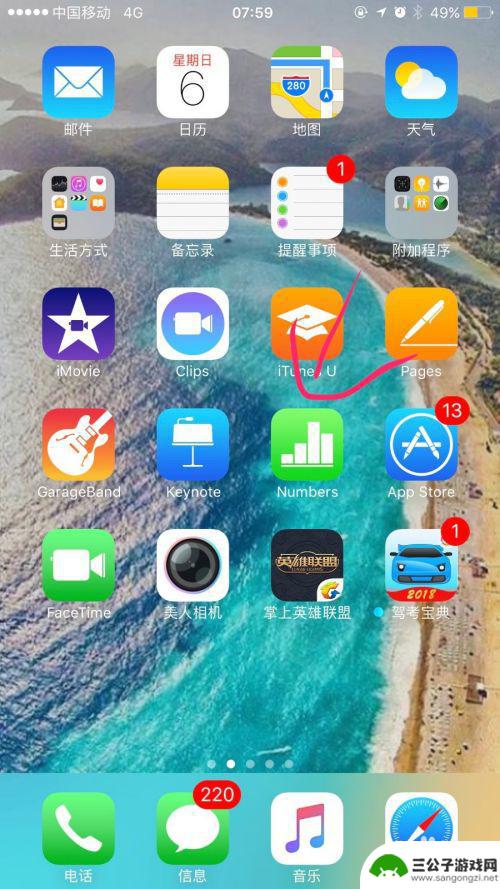
苹果手机电子表格的制作方法 苹果手机自带办公表格如何使用
苹果手机作为一款功能强大的智能手机,不仅仅可以用来打电话、发短信和上网,还内置了许多实用的办公功能,如电子表格,电子表格是一种用于数据管理和计算的工具,它可以帮助我们更高效地处...
2024-01-19
-

iphone无广告游戏 如何在苹果设备上去除游戏内广告
iPhone已经成为了人们生活中不可或缺的一部分,而游戏更是iPhone用户们的最爱,让人们感到困扰的是,在游戏中频繁出现的广告。这些广告不仅破坏了游戏的体验,还占用了用户宝贵...
2025-02-22
-

手机图片怎么整体缩小尺寸 如何在手机上整体缩小照片
如今手机拍照已经成为我们日常生活中不可或缺的一部分,但有时候我们拍摄的照片尺寸过大,导致占用过多存储空间,甚至传输和分享起来也不方便,那么如何在手机上整体缩小照片尺寸呢?通过简...
2025-02-22














